
點擊上方「平面設計CDR在線學習」一鍵關注認證平面設計CDR在線學習,設計盡在掌握。
這篇教程教CDR的小伙伴們用 X7制作印章,在制作的過程中經過復制使用了以一個圖形中心點為基準的縮放從而保證了造型的精確完美cdr文本適合路徑后調整,再用了文本適合路徑命令打造別樣路徑字樣最后加上斑駁裂痕樣式,制作出印章圖案。
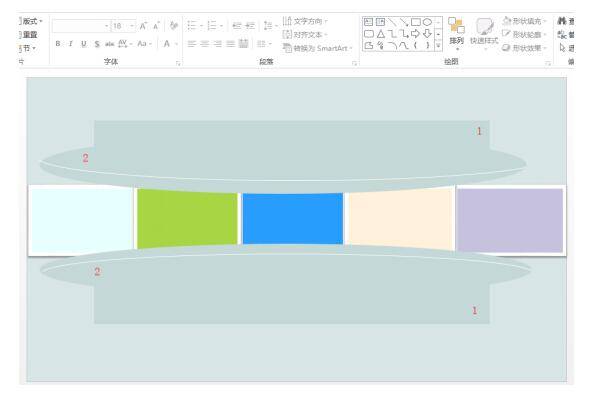
1、繪制正圓首先用橢圓工具,按住Ctrl鍵,鼠標左鍵單擊拖動畫出一個正圓,調整到合適大小。
2、加粗輪廓按F12鍵cdr文本適合路徑后調整,將輪廓線設置為合適寬度或直接用屬性欄中的“輪廓寬度”設置。

3、復制圖形將加粗輪廓邊的圓Ctrl+C、Ctrl+V原位復制粘貼一個,并按住Shift鍵以圓心為中心點進行等比例縮放,設置輪廓寬度為1mm。
4、再次復制用“選擇工具”框選兩個圓輪廓,重復上步操作,適當更改圓輪廓的寬度值。
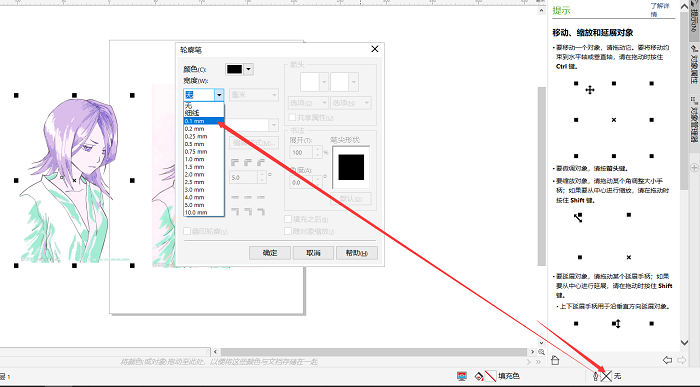
5、繪制弧形選擇四個圓輪廓中的任意一個,縮放到如圖所示的位置,改變圓形為屬性欄中“弧”類型,設置“起始和結束角度”為180度。
6、輸入文字按F8文本工具,在圓弧起始點單擊,輸入所需文字使文本適合路徑,調整文字大小、字體。

7、更改弧度方向拆分文本路徑(Ctrl+K),選擇路徑曲線,在菜單欄執行“更改方向”命令。
8、調整文字輸入同樣字體,字號,調整“與路徑的距離”及“偏移”選項,文字填充顏色為(R:175、G:8、B:8)。

9、繪制心形選擇“基本形狀”中的“完美形狀”繪制心形,轉為曲線,調整節點。
10、做出斑駁裂痕選擇工具箱“藝術筆工具”中的“筆刷”類型中的“飛濺”和“底紋”小一些的筆刷和筆觸,最后改變顏色就好了。